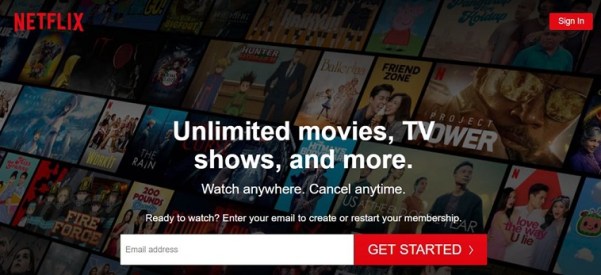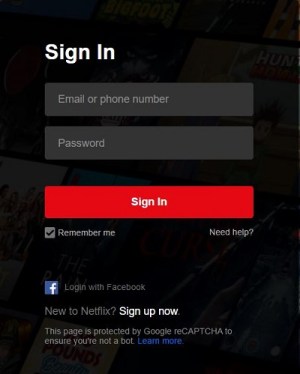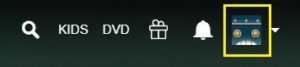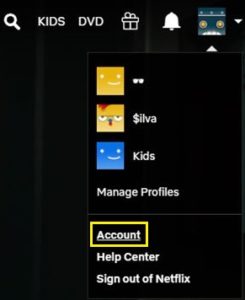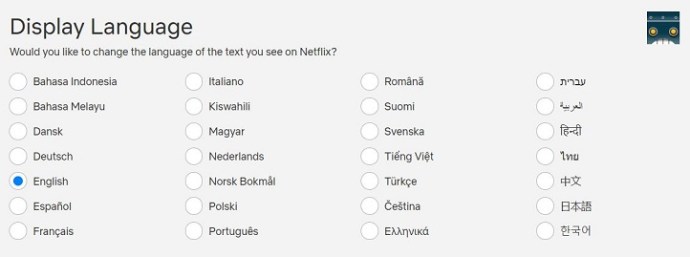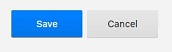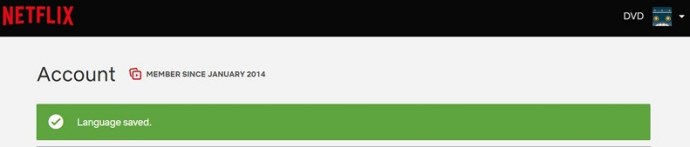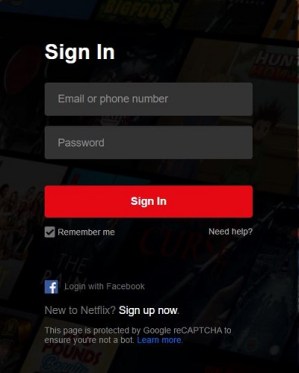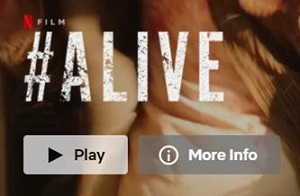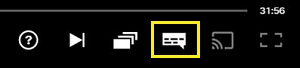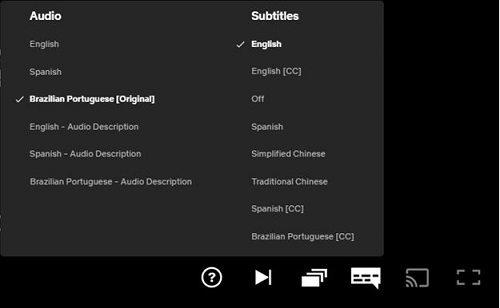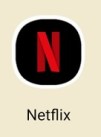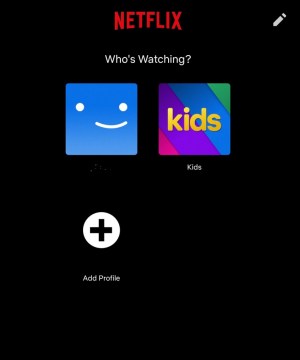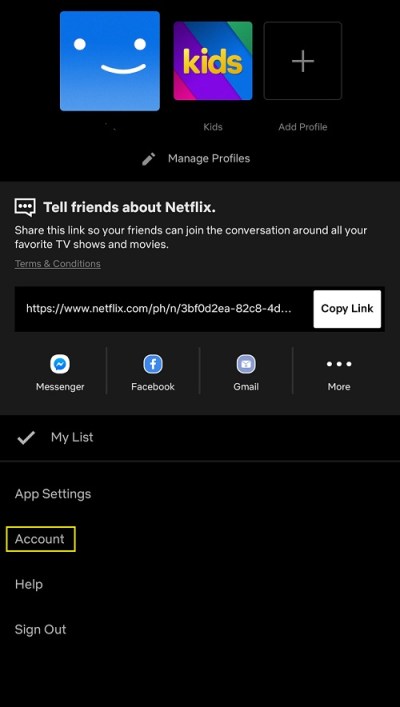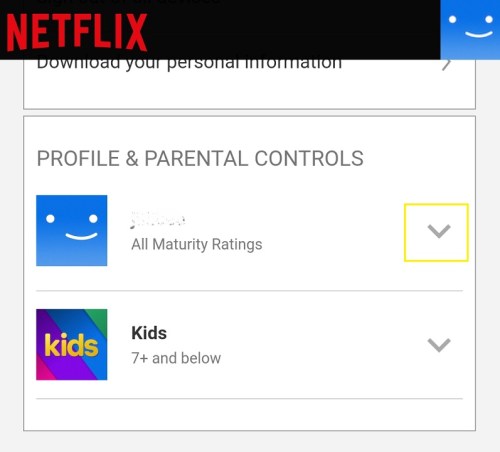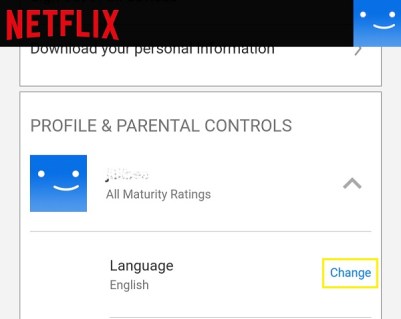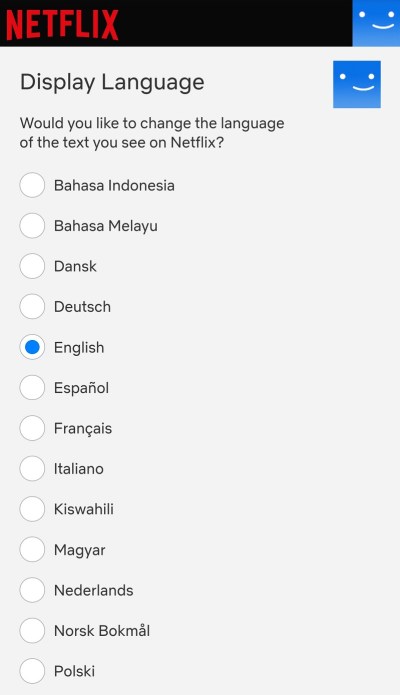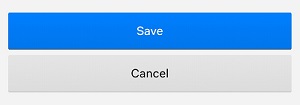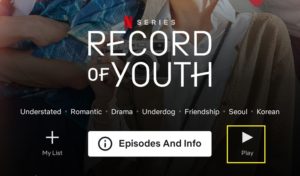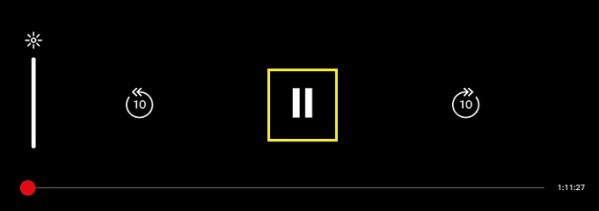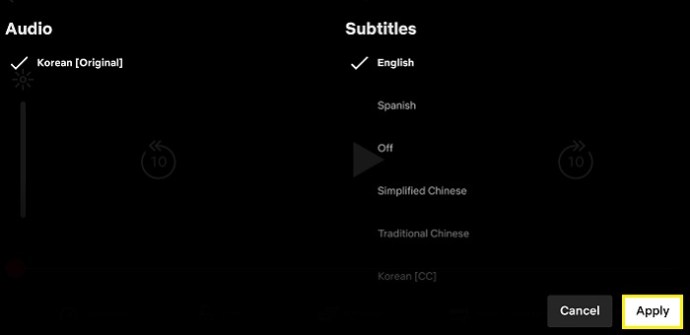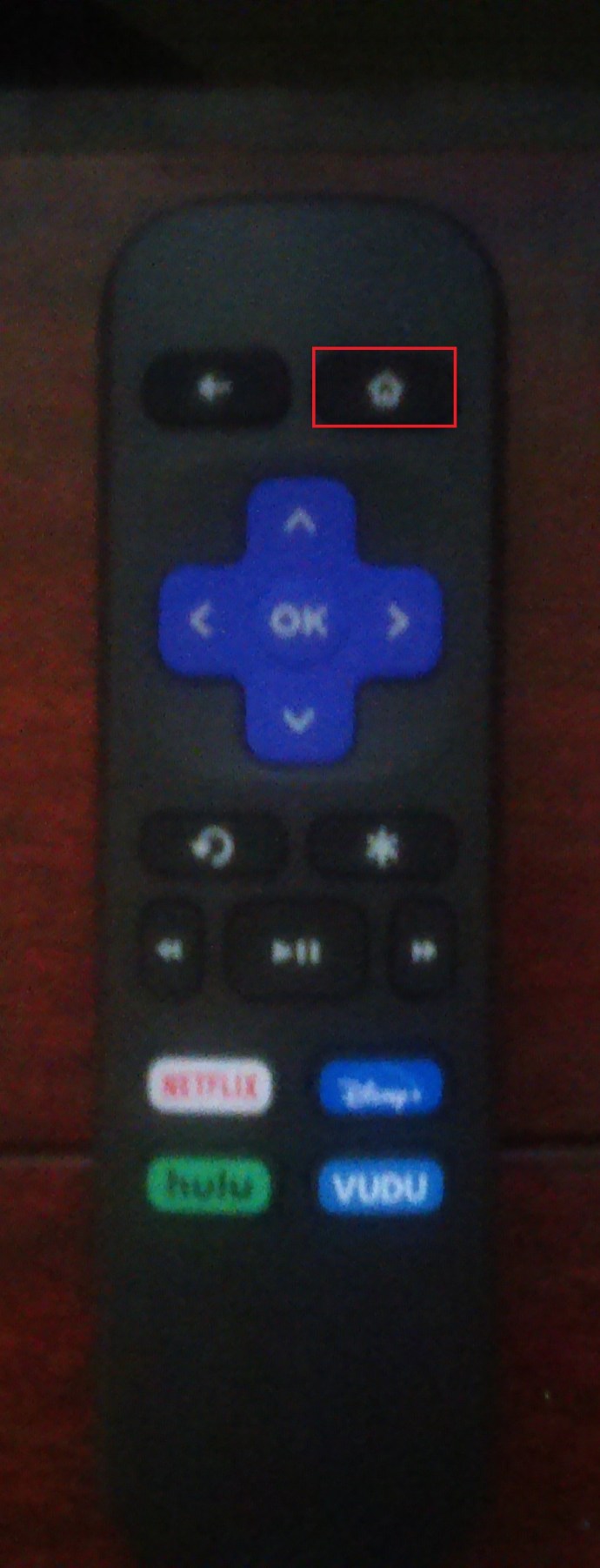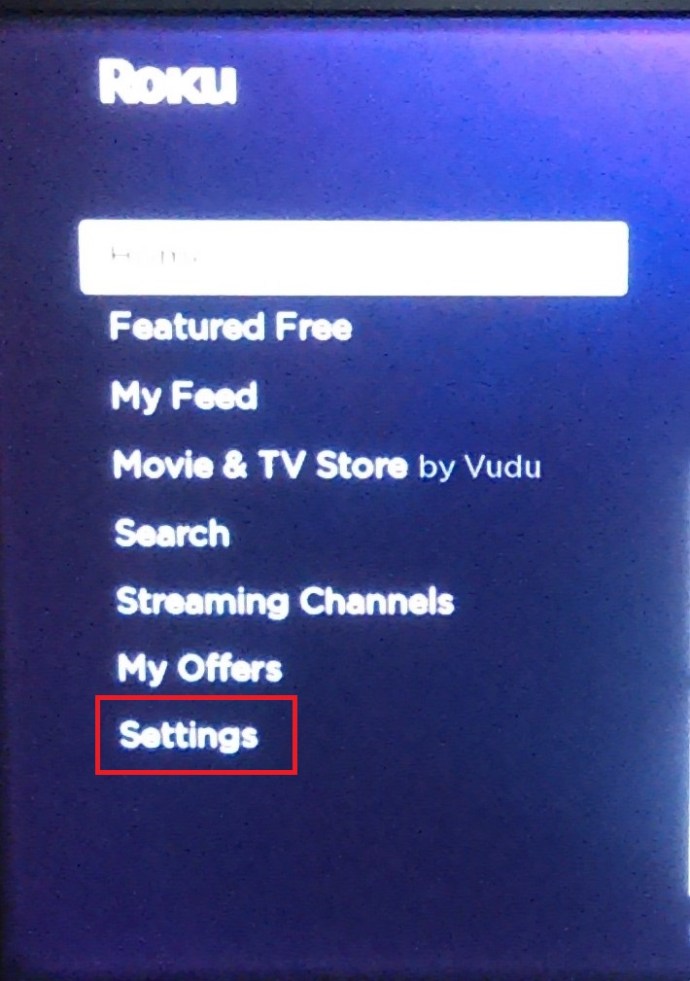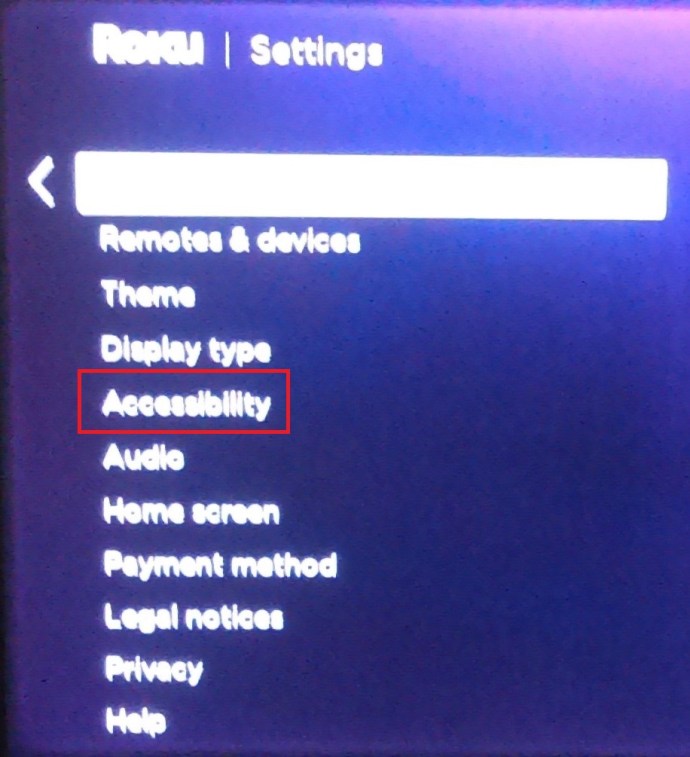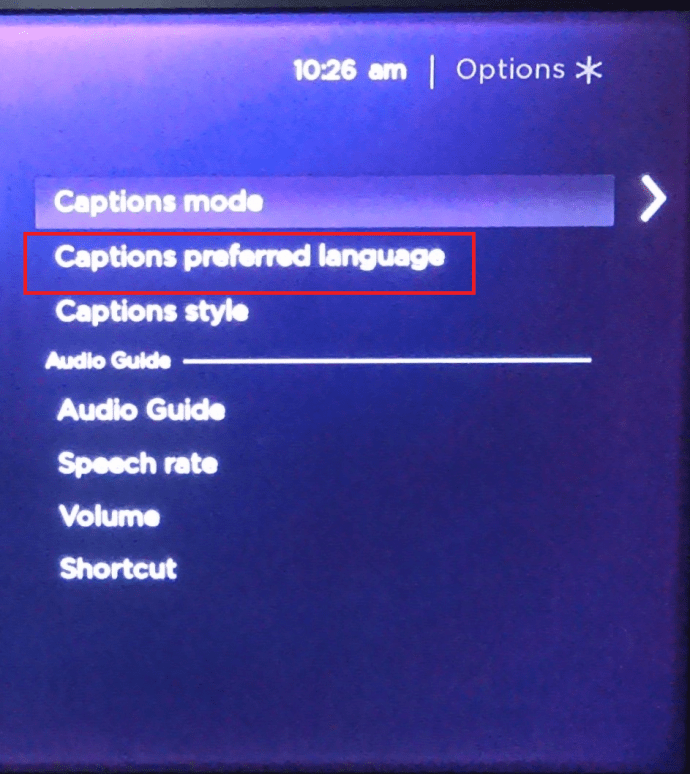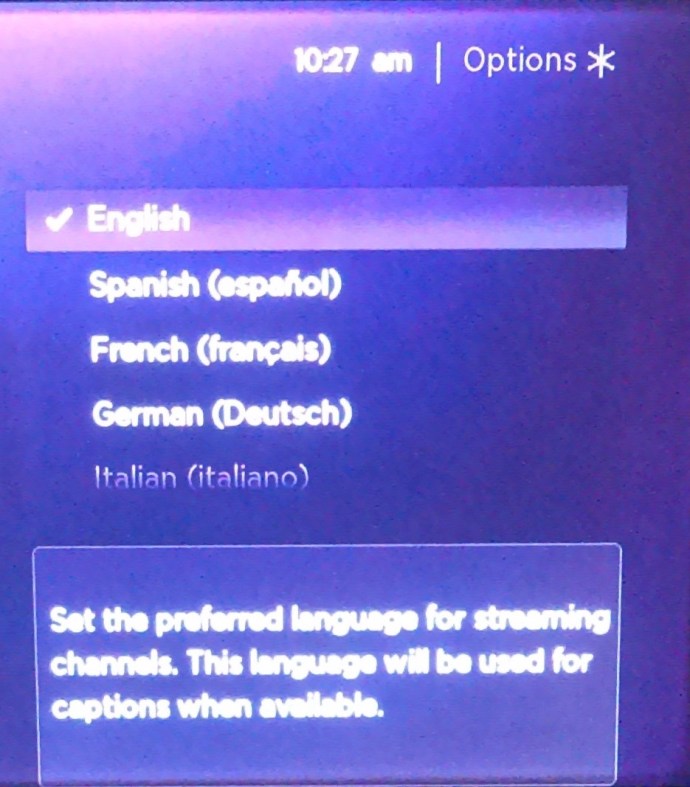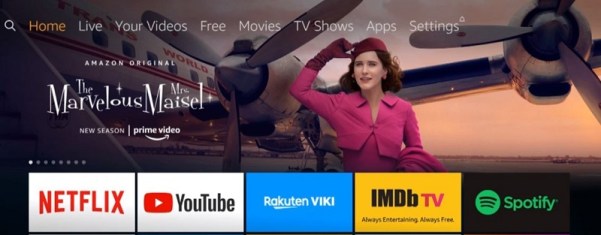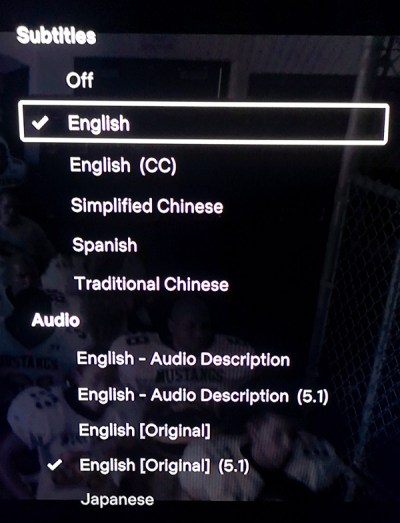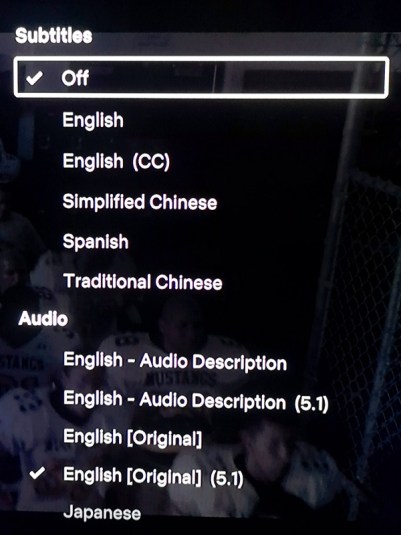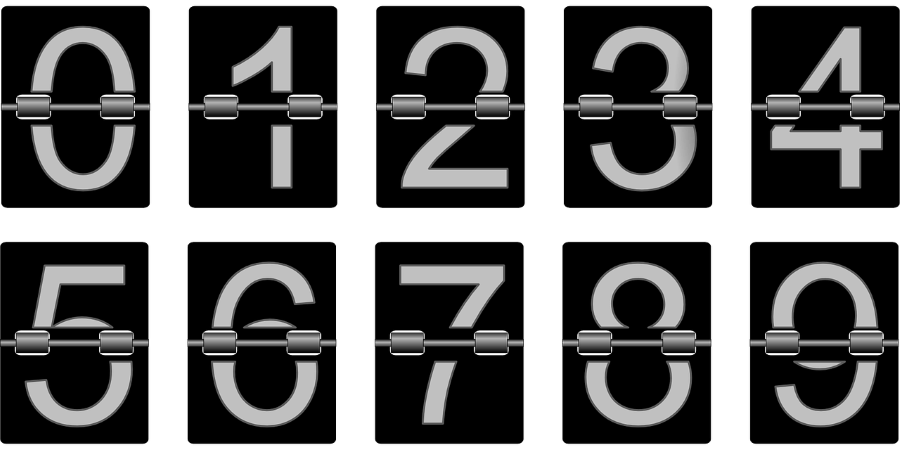Як змінити мову на Netflix [Усі пристрої]
Netflix, дуже популярний потоковий сервіс, пропонує вміст і налаштування кількома мовами. Це може призвести до певної плутанини, коли на екрані відображається мова, відмінна від вашої рідної мови. Він міг бути випадково встановлений кимось іншим, який використовує ваш обліковий запис, або встановлено цю мову за замовчуванням.
Якою б не була причина, знати, як змінити мову Netflix, є корисною інформацією. У цій статті ми покажемо вам, як змінити мову на Netflix для всіх доступних платформ.
Як змінити мову на Netflix на Windows, Mac або Chromebook
Якщо ви використовуєте Netflix на комп’ютері, будь то ПК, Mac або Chromebook, зміна мовних налаштувань для Netflix — це той самий процес. Виконайте наведені нижче дії, якщо ваші налаштування не на тій мові, якою ви хочете:
Щоб змінити налаштування мови профілю
- Перейдіть на веб-сайт Netflix.
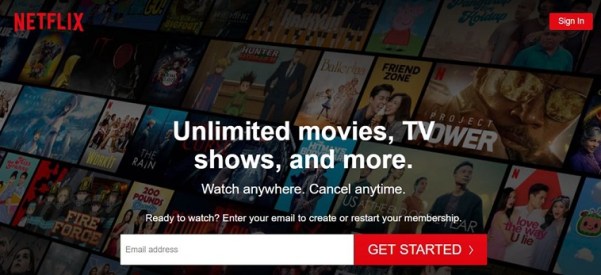
- Якщо ви не ввійшли автоматично, увійдіть зараз.
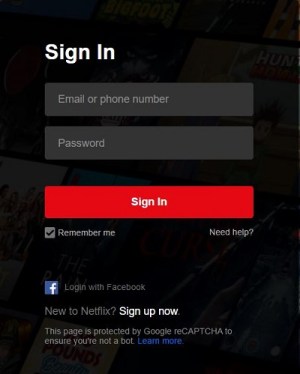
- У верхньому правому куті головного екрана натисніть значок свого профілю.
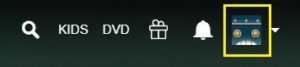
- У спадному меню натисніть на Рахунок. Якщо ви не можете зрозуміти варіанти, оскільки мова має інший сценарій, це має бути вибір відразу після рядка.
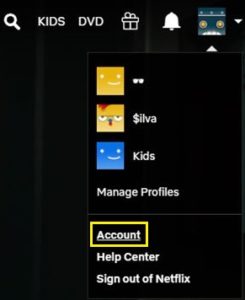
- Одного разу на вашому Рахунок сторінку, прокрутіть до самого низу до Мій профіль Розділ. Натисніть на Мова, це має бути вибір під зображенням профілю. Ви завжди можете переглянути всі доступні посилання, якщо перше посилання не відкриває сторінку мови.

- На Мова на екрані, вам буде надано вибір, якою мовою встановити. Кожна мова відображається у своєму власному стилі письма, тому вам буде легко знайти те, що ви хочете.
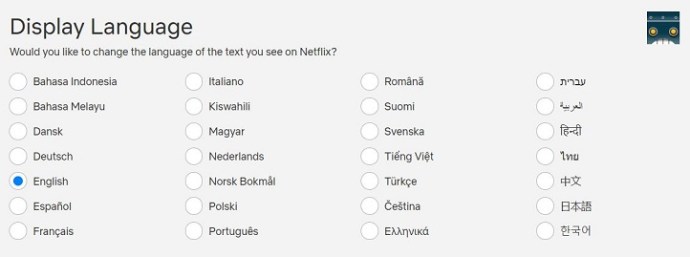
- Після того, як ви вибрали потрібну мову, натисніть на Зберегти.
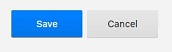
- Тепер екран вашого облікового запису має бути встановленою мовою.
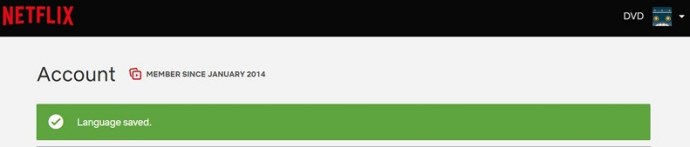
Щоб змінити субтитри та аудіо
- Перейдіть на веб-сайт Netflix.
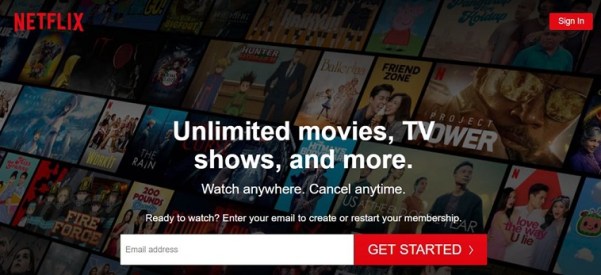
- Увійдіть в обліковий запис, для якого потрібно змінити налаштування мови.
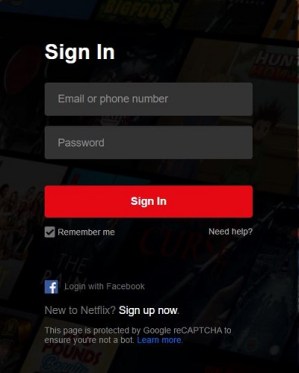
- На головному екрані виберіть будь-яку назву шоу та натисніть його. Дозвольте шоу грати.
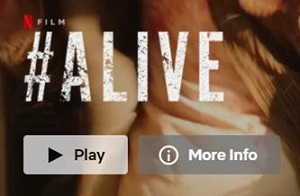
- Після запуску натисніть на Пауза кнопку. Це має бути нижня ліва кнопка на екрані.

- Коли призупинено, наведіть курсор на рядки меню, у нижньому правому куті меню натисніть на субтитри значок. Він у формі повітряної кулі зі словами.
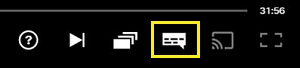
- Вам буде надано вибір для налаштувань аудіо та субтитрів. Зауважте, що доступні мови залежать як від шоу, так і від налаштувань мови вашого профілю. Не всі шоу доступні однаковими мовами. Якщо потрібна мова не відображається у доступних варіантах, вам потрібно буде ввімкнути її на сторінці профілю. Щоб зробити це, зверніться до наведених вище інструкцій щодо зміни мови профілю.
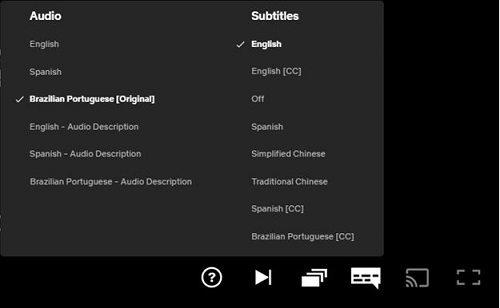
- Тепер потрібно змінити аудіо та субтитри. Якщо ні, спробуйте перезавантажити відео, щоб дозволити застосувати зміни.
Як змінити мову Netflix на пристрої Android
Також може статися неправильне налаштування мови в мобільній версії програми Netflix. На щастя, вирішити цю проблему досить просто. Якщо ви хочете змінити поточну мову Netflix за замовчуванням для Android, виконайте такі дії:
Зміна налаштувань мови профілю
- Відкрийте мобільний додаток Netflix. Зверніть увагу, для цього у вас повинно бути підключення до Інтернету.
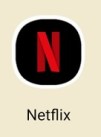
- Увійдіть і виберіть профіль із налаштуваннями мови, які потрібно змінити.
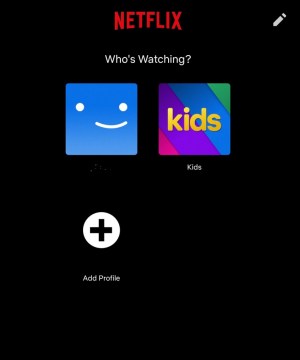
- У нижньому правому куті екрана ви побачите Більше меню параметрів. Це значок, який виглядає як три рядки.

- Натисніть на Рахунок, якщо ви не розумієте наведених варіантів, це має бути другий варіант відразу після рядка. Над лінією має бути Мій список варіант із галочкою.
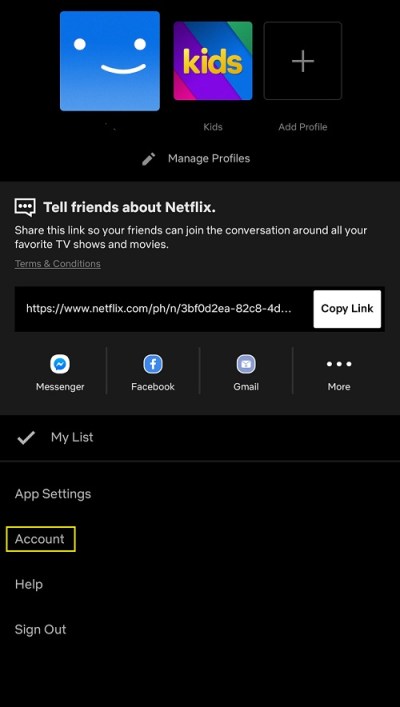
- Ви будете перенаправлені на сторінку вашого облікового запису Netflix. Прокрутіть до самого низу, щоб побачити значки всіх доступних профілів в обліковому записі. Натисніть стрілку спадного меню поруч із профілем, мову якого потрібно змінити.
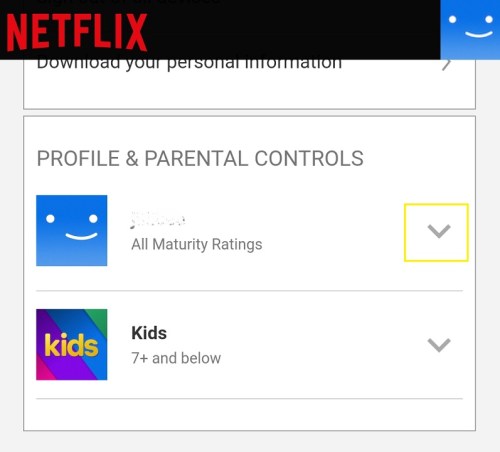
- На Мова опцію, торкніться Змінити. Це має бути другим пунктом у випадаючому списку.
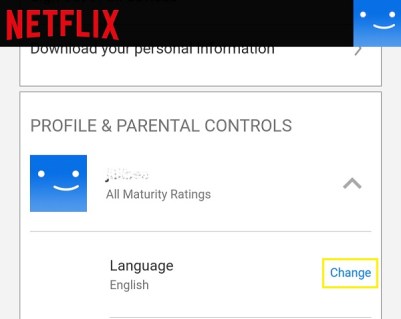
- Вам буде надано вибір, яку мову змінити. На щастя, ці варіанти відображаються в окремому сценарії кожної мови, тому ви можете легко знайти потрібну.
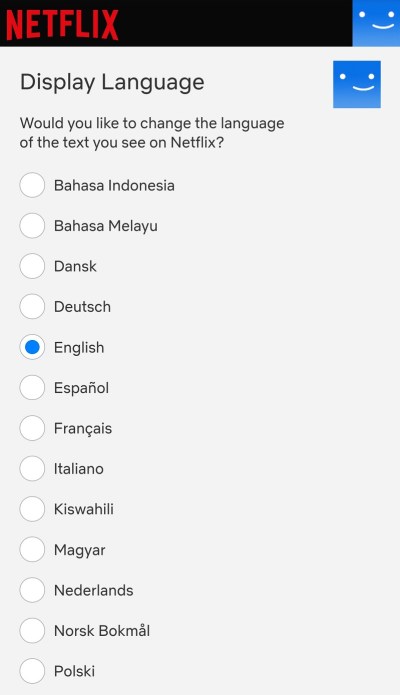
- Після того, як ви переключили потрібну мову, прокрутіть вниз, а потім натисніть на Зберегти.
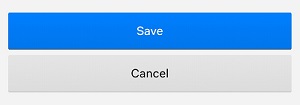
- Тепер ви можете вийти з цього екрана та повернутися на домашню сторінку програми Netflix. Ваші мовні налаштування тепер потрібно було змінити.
Зміна субтитрів та аудіо
- Відкрийте свою мобільну програму Netflix і увійдіть у профіль, який потрібно відредагувати.
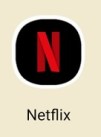
- Виберіть будь-який доступний заголовок, а потім натисніть на Грати.
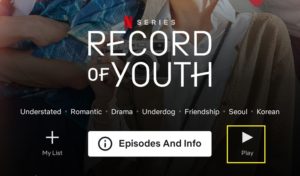
- Після відтворення відео призупиніть його.
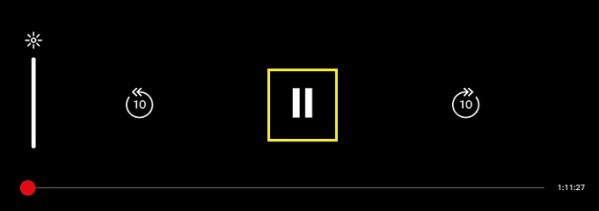
- Натисніть на Аудіо та субтитри значок. Це має бути той із зображенням повітряної кульки зі словом.

- Вам буде показано невеликий екран параметрів з окремими вкладками як для аудіо, так і для субтитрів. Виберіть мову, якою ви хочете встановити відео. Натисніть на Застосувати.
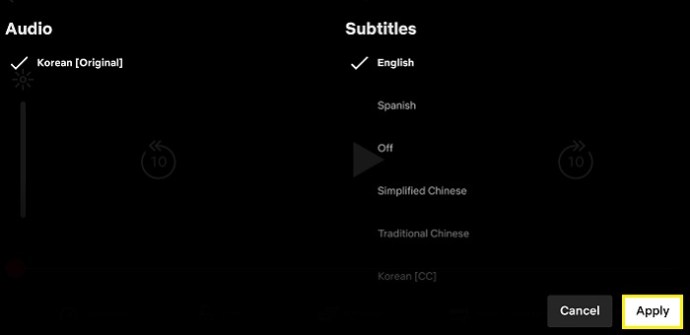
- Тепер ваше відео має бути переключено на мову, яку ви вибрали. Зауважте, що не всі шоу доступні всіма мовами. Крім того, вибір, наданий вам на вкладці аудіо та субтитри, обмежений мовою вашого профілю за замовчуванням. Якщо доступної мови немає у виборах, ви можете активувати цю мову в налаштуваннях профілю. Для цього дотримуйтесь інструкцій, наведених вище.
Як змінити мову Netflix на iPhone
Хоча інсталяція програми вимагає відвідування Apple App Store, мобільна версія Netflix не залежить від платформи. Це означає, що зміна мови для iOS-версії Netflix практично те ж саме, що і для Android. Якщо ваші мовні налаштування для версії програми для iPhone було змінено, зверніться до способу перемикання мов для Android, як описано вище.
Як змінити мову Netflix на пристрої Roku
Будь-які мовні зміни, внесені у вашому обліковому записі Netflix, зроблені на веб-сайті, мають відображатися і на вашому Roku TV. Зміни не залежать від платформи, тому ви можете дотримуватись інструкцій, наведених у версіях для ПК або Android, щоб змінити налаштування для Roku. Якщо ви хочете змінити субтитри та звук на самому Roku, виконайте наступне:
- Перейдіть на головний екран Roku, натиснувши кнопку Додому кнопку на пульті.
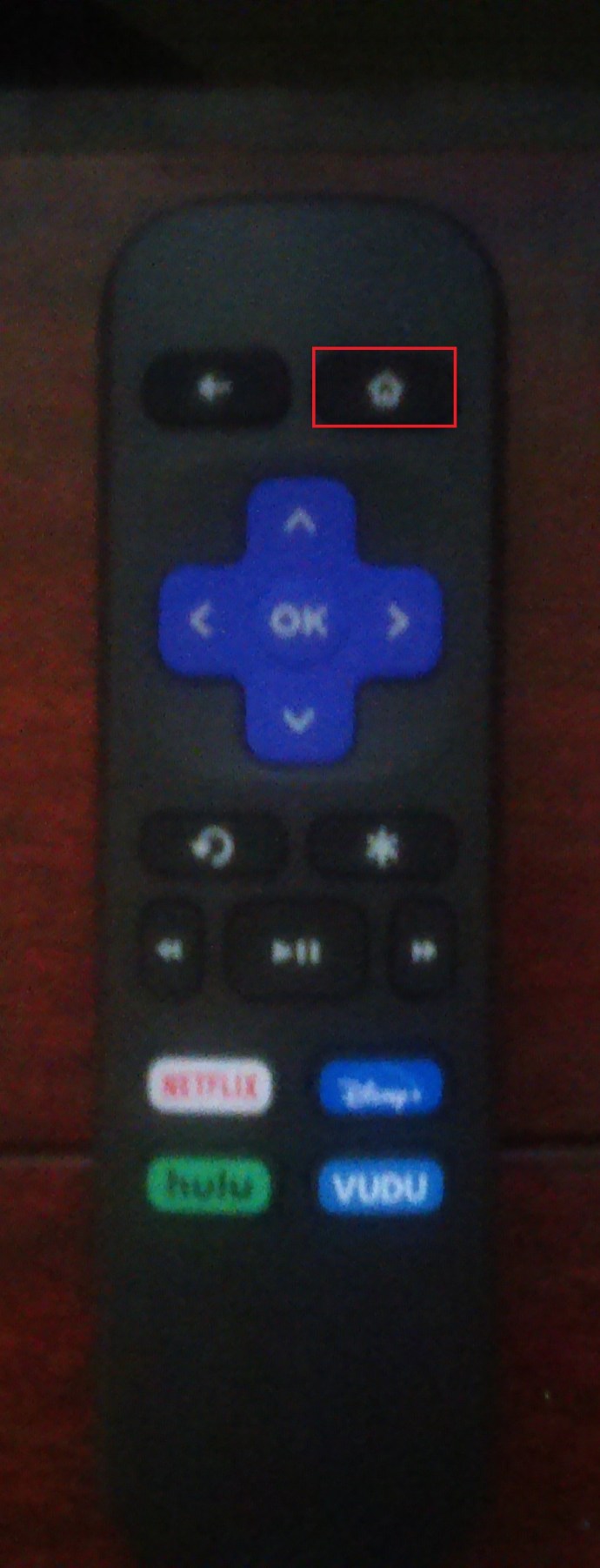
- Далі прокрутіть бічне меню вниз і виберіть Налаштування зі списку.
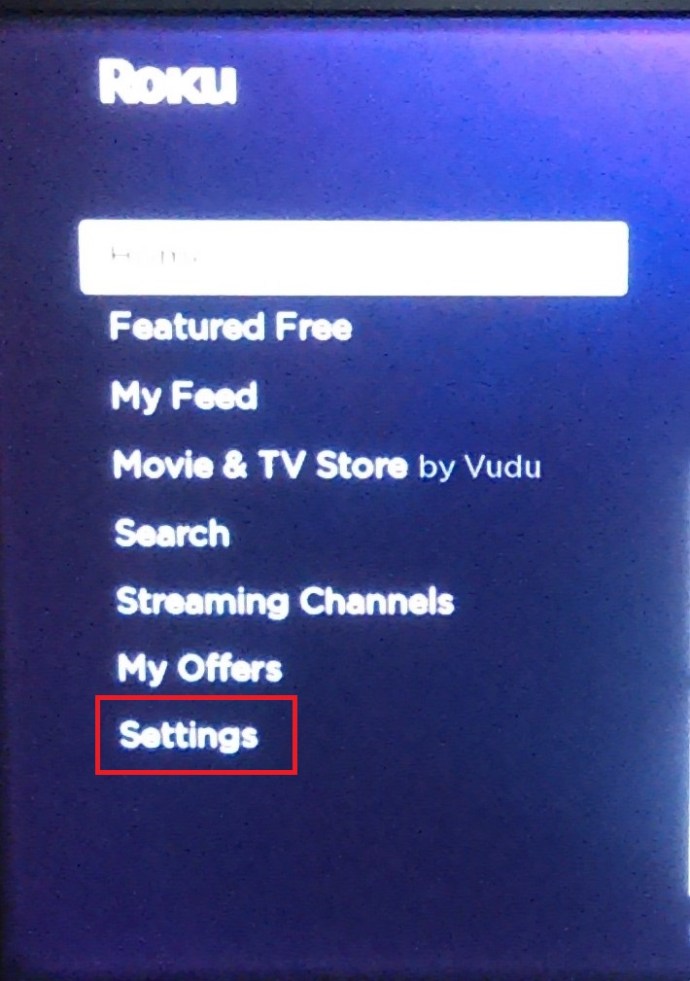
- Потім прокрутіть вниз Налаштування меню і виберіть Доступність.
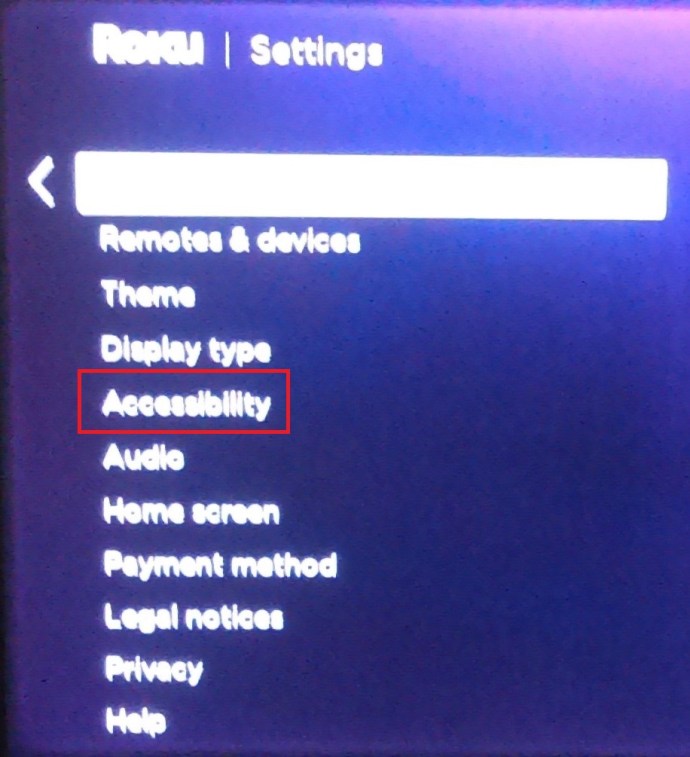
- В Доступність меню, виберіть Бажана мова субтитрівe.
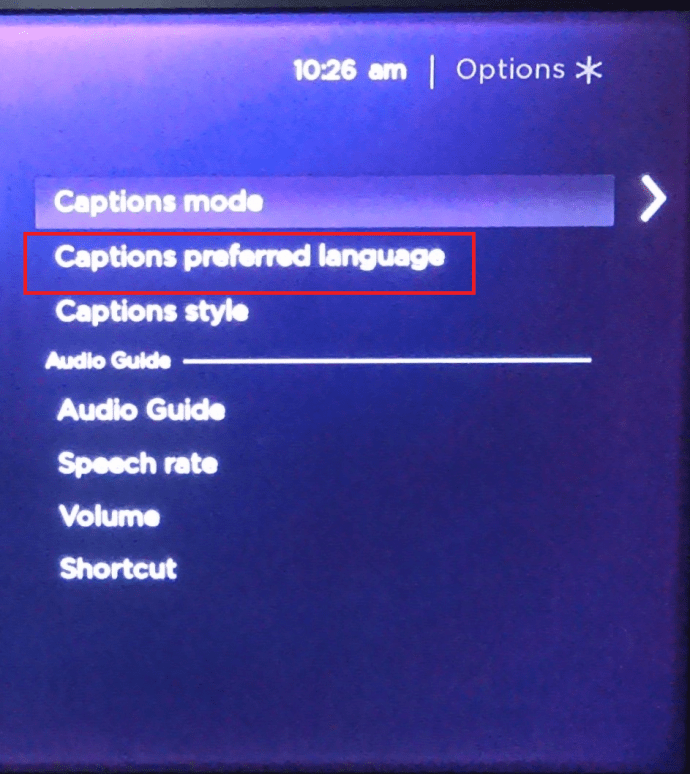
- Зі списку виберіть мову, яка вам подобається. Є кілька доступних варіантів.
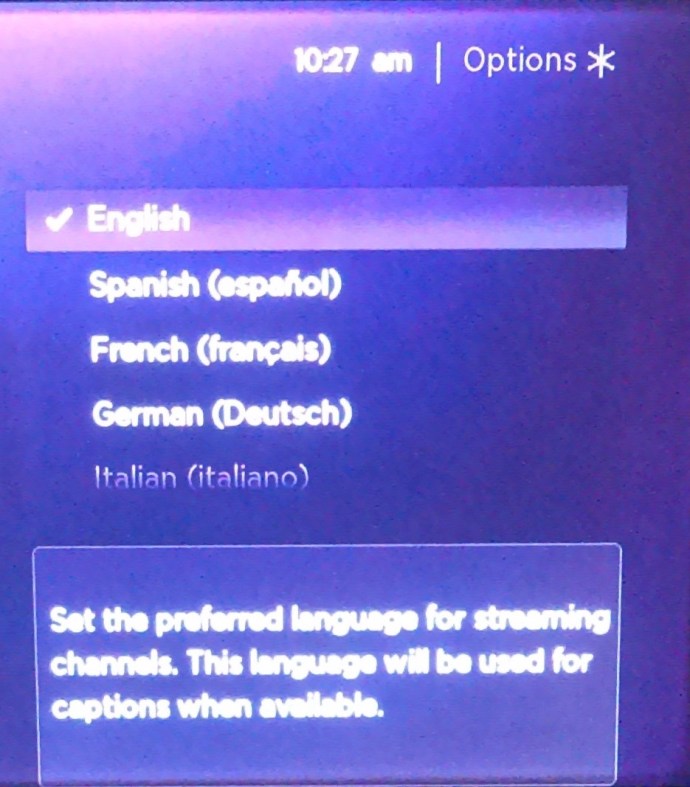
- Тоді ваш Roku має використовувати цю мову субтитрів, якщо вона доступна. Зверніть увагу, що зміни налаштувань Roku не обов’язково змінять налаштування профілю Netflix, якщо ви налаштуєте це на веб-сайті.
Як змінити мову Netflix на Amazon Firestick
Як і на платформі Roku, налаштування Netflix можна змінювати незалежно на веб-сайті. Ось що вам потрібно зробити, щоб змінити локальні параметри субтитрів Firestick:
- Відкрийте відео та дозвольте його відтворити.
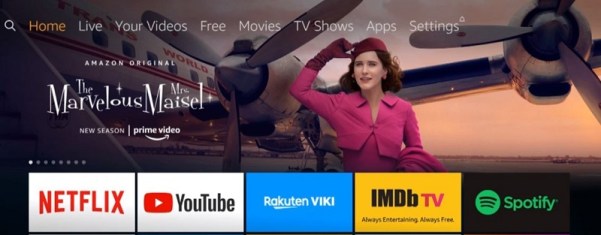
- На пульті Fire TV або в програмі Fire TV натисніть Меню.
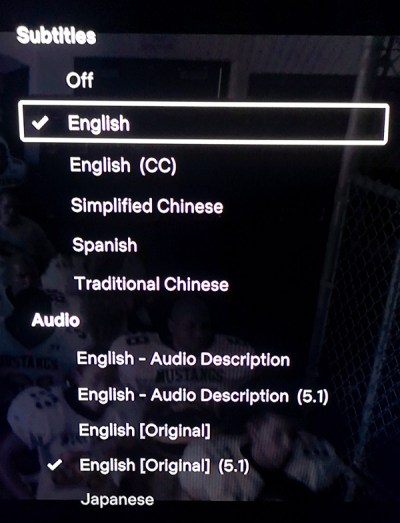
- З варіантів виберіть Субтитри та аудіо. Під Субтитри меню, виберіть Вимкнено. Вам буде показано кілька варіантів мов для встановлення. Виберіть свої переваги.
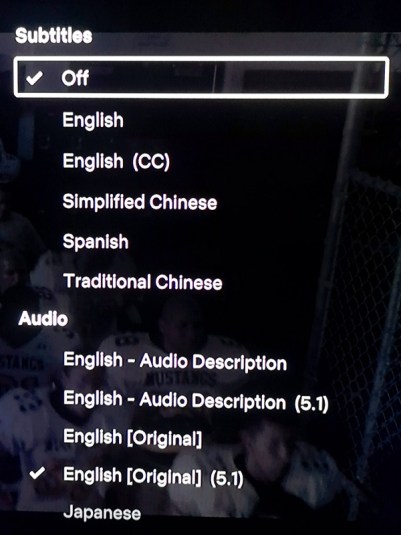
- Натисніть на Меню кнопку знову.
- Тепер ваше відео має відтворюватися мовою, яку ви вибрали.
Як змінити мову Netflix на Apple TV
Як і для інших потокових пристроїв, фактичні налаштування мови профілю не залежать від платформи, а від веб-сторінки. Однак якщо ви хочете змінити субтитри на Apple TV, виконайте такі дії:
- Перейдіть на головний екран Apple TV.
- Перейдіть і виберіть Налаштування.
- Серед варіантів виберіть Генеральний.
- Виберіть Доступністьy.
- Залежно від вашої моделі Apple TV ви побачите або Закриті субтитри + SDH або знайдіть цей вибір під Субтитриg.
- У цьому меню ви можете редагувати налаштування субтитрів, як вважаєте за потрібне.
- Вийдіть із цього екрана, коли закінчите.
Як змінити мову Netflix на Smart TV
Smart TV тепер мають власні налаштування субтитрів та звуку, які можна змінити незалежно від програми Netflix. Зверніться до посібника вашого Smart TV, щоб дізнатися, як редагувати налаштування мови залежно від моделі. Як правило, налаштування розташовані в розділі «Мова» десь у розділі «Налаштування системи».
Додаткові поширені запитання
Ось два поширені запитання щодо того, як змінити мову на Netflix:
1. Як повернути мову за замовчуванням на Netflix?
Технічно не існує налаштування мови за замовчуванням для програми Netflix. Програма автоматично встановлює мову під час створення профілю, який потім вважається стандартним. Якщо ви збережете будь-які зміни мови, це буде вважатися новим за замовчуванням. Вам потрібно буде знову перейти до параметрів мови, щоб повернутися назад. Залежно від вашої платформи, перегляньте інструкції для ПК або Android, наведені вище, щоб змінити налаштування мови на нове значення за замовчуванням.
2. Чи змінюється мова субтитрів за замовчуванням?
Хоча налаштування мови аудіо та субтитрів можна змінити незалежно від параметрів профілю, зміна мови профілю також змінить аудіо та субтитри. Мова вашого профілю визначає як використані мови аудіо та субтитрів за замовчуванням, так і всі доступні діалекти. Якщо ви не хочете використовувати мову свого профілю для аудіо чи субтитрів, спочатку змініть профіль, а потім змініть аудіо та субтитри.
Уникнення заплутаної ситуації
Зміна мовних налаштувань для Netflix може бути досить заплутаною, особливо якщо ви навіть не можете прочитати варіанти. Знання та запам’ятовування того, як змінити діалект назад на те, що ви можете зрозуміти, допоможе уникнути головного болю, якщо це станеться.
Чи знаєте ви інші способи, як змінити мову Netflix, яких тут не було? Поділіться своїми думками в розділі коментарів нижче.